使用excel時,若是在某個單元格中輸入內容太多或者是超出這個單元格的時候,它不夠顯示或者會超出了這個單元格,這不符合要求,想要讓超出的內容換行顯示,那么excel表格中怎么換行呢?下面本篇文章就來給大家介紹一下excel表格內進行換行的方法,希望對你們有所幫助。

打開需要使用的Excel文件;然后在打開的Excel單元格中輸入內容,當輸入的內容太多時,它會超出這個單元格,顯示不正常了。
下面就來介紹Excel表格內進行換行的方法:
方法一:使用組合鍵“Alt + Enter”打破一行
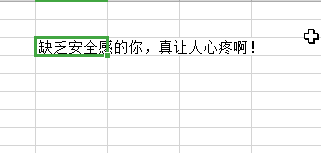
方法二:設置自動換行
1、選中需要自動換行的單元格也可以全選,然后鼠標右擊,在出現的菜單中點擊【設置單元格格式】選項。
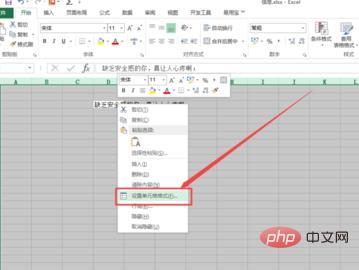
2、然后在打開的【設置單元格格式】小窗口中點擊【對齊】選項;在打開的選項頁面中可以看到一個文本控制的選項,它的下面有個【自動換行】的選項。
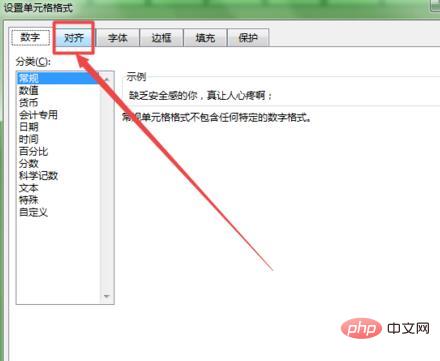
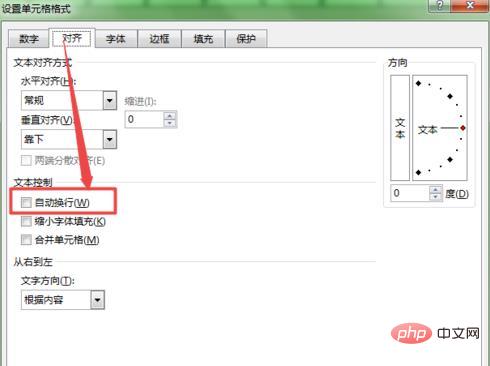
3、然后將【自動換行】前面框中的勾勾上,然后點擊右下角的【確定】按鈕。
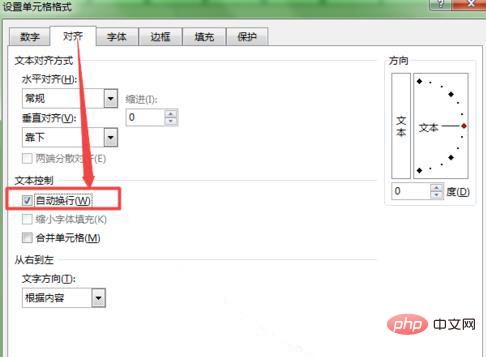
這個時候,回到單元格中,就可以看到剛才超出的內容,會自動換行了,也正常顯示了。

更多excel相關技術知識,請訪問excel使用入門教程欄目學習!
? 版權聲明
文章版權歸作者所有,未經允許請勿轉載。
THE END



















